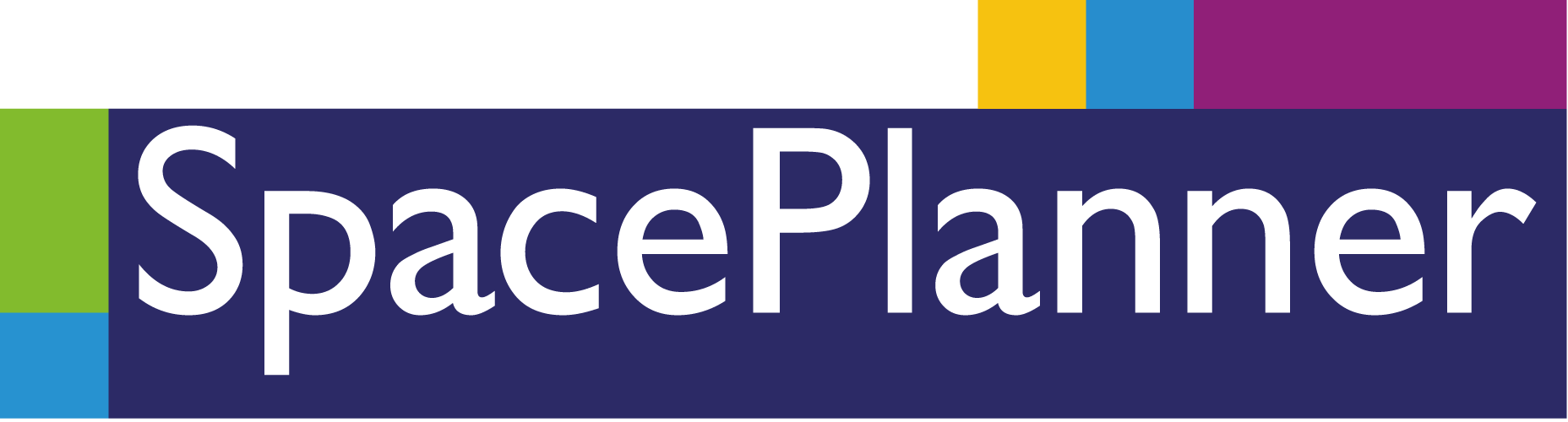Как создать план магазина и расстановку торгового оборудования
Выберите раздел:
Добавление нового плана магазина
Ввод названия и начало установки масштаба
Установка масштаба
Размещение оборудования
Основные функции работы с оборудованием
Группировка оборудования
Быстрое создание плана расстановки
Создание нового слоя
Копирование шкафов из 1 магазина в другой
Выкладка товара на план помещения
Добавление нового плана магазина
Ввод названия и начало установки масштаба
Установка масштаба
Размещение оборудования
Основные функции работы с оборудованием
Группировка оборудования
Быстрое создание плана расстановки
Создание нового слоя
Копирование шкафов из 1 магазина в другой
Выкладка товара на план помещения
Добавление нового плана магазина
Для добавления нового плана магазина раскройте магазин, нажав на "+" и нажмите на кнопку "Добавить план магазина".
Пример добавления плана магазина в SpacePlanner
Добавление плана магазина
Ввод названия и начало установки масштаба
Введите название новой версии плана магазина, затем нажмите кнопку "Выберите план магазина" и выберите план, подготовленный в формате PNG/JPEG/PDF/DWG. После загрузки плана для корректной отрисовки торгового оборудования на схеме необходимо установить масштаб загруженного изображения. Для этого нажмите кнопку "Установка масштаба".
Пример ввода названия и начала установки масштаба в SpacePlanner
Ввод названия и установка масштаба
Установка масштаба
После того, как вы нажали кнопку "Установить масштаб магазина", сервис предложит задать линейный размер всего изображения или его части. Выделите на плане ту область, размеры которой вы точно знаете. Затем введите длину этой области в МИЛЛИМЕТРАХ. После этого нажмите галку. Масштаб плана установлен.
Пример установки масштаба плана магазина в SpacePlanner
Установка масштаба плана магазина
Размещение оборудования
Для добавления оборудования на план магазина нажмите кнопку ">|"(1) или вытащите оборудование на план магазина с зажатой левой кнопкой мыши (2).
Размещение оборудования на плане магазина в SpacePlanner
Размещение торгового оборудования на плане магазина
Основные функции работы с оборудованием
Основные функции работы с оборудованием на плане:
1) Повернуть влево на 90 градусов
2) Повернуть вправо на 90 градусов
3) Скопировать стеллаж
4) Добавить оборудование
5) Создать зону
6) Сгруппировать оборудование
7) Разгруппировать оборудование
8) Задать свойства оборудования
9) Задать слой
10) Удалить оборудование
11) Окно свойств оборудования. Все перечисленные выше действия с оборудованием можно производить здесь, а также привязать к стеллажу планограмму и увидеть ее preview.
1) Повернуть влево на 90 градусов
2) Повернуть вправо на 90 градусов
3) Скопировать стеллаж
4) Добавить оборудование
5) Создать зону
6) Сгруппировать оборудование
7) Разгруппировать оборудование
8) Задать свойства оборудования
9) Задать слой
10) Удалить оборудование
11) Окно свойств оборудования. Все перечисленные выше действия с оборудованием можно производить здесь, а также привязать к стеллажу планограмму и увидеть ее preview.
Основные функции при работе с оборудованием в SpacePlanner
Основные функции для работы с оборудованием
Группировка оборудования
С помощью функции группировки оборудования можно создавать оборудование сложной формы, такие как, например, гондолы. Для этого разместите составляющие этого оборудования на плане магазина в нужной последовательности, с помощью клавиши Ctrl выделите стеллажи и нажмите "Сгруппировать оборудование".
В дальнейшем, работа со сборным оборудованием будет происходить как с отдельной единицей оборудования, т.е. все функции, которые доступны для одного стеллажа будут доступны для сгруппированного оборудования.
В дальнейшем, работа со сборным оборудованием будет происходить как с отдельной единицей оборудования, т.е. все функции, которые доступны для одного стеллажа будут доступны для сгруппированного оборудования.
Пример группировки оборудования в SpacePlanner
Гондола в сборе на плане магазина
Быстрое создание плана расстановки
Для быстрого построения плана магазина рекомендуем использовать функции "Копирование" и "Прилипание".
Помимо этого возможно размещение шкафов вместе с привязанными планограммами. Для этого нажмите на кнопку ">|"(1) или вытащите планограмму с зажатой левой кнопкой мыши(2).
Помимо этого возможно размещение шкафов вместе с привязанными планограммами. Для этого нажмите на кнопку ">|"(1) или вытащите планограмму с зажатой левой кнопкой мыши(2).
Пример создания плана магазина с расставленным оборудованием в SpacePlanner
План магазина с расставленным оборудованием
Создание нового слоя
Для того, чтобы создать слой нажмите на меню "Слои" и выберите пункт "Добавить новый слой". В появившемся окне введите желаемое название слоя и нажмите на кнопку "Выбрать и закрыть".
Задать слой для оборудования можно при помощи функциональной кнопки после выделения шкафа или в окне свойств шкафа. Также возможно задать слой сразу для нескольких шкафов. Для этого выделите их и нажмите на функциональную кнопку "Задать слой".
Задать слой для оборудования можно при помощи функциональной кнопки после выделения шкафа или в окне свойств шкафа. Также возможно задать слой сразу для нескольких шкафов. Для этого выделите их и нажмите на функциональную кнопку "Задать слой".
Пример создания нового слоя в SpacePlanner
Создание нового слоя
Копирование шкафов из 1 магазина в другой
Для того, чтобы скопировать шкаф или группу шкафов выделите их и нажмите комбинацию клавиш Ctrl+C на клавиатуре, после чего разрешите в браузере использовать буфер обмена.
После копирования перейдите на нужный план магазина и нажмите комбинацию клавиш Ctrl+V для того, чтобы поставить скопированные шкафы на место.
После копирования перейдите на нужный план магазина и нажмите комбинацию клавиш Ctrl+V для того, чтобы поставить скопированные шкафы на место.
Пример копирования группы шкафов в SpacePlanner
Копирование группы шкафов
Выкладка товара на план помещения
Для выкладки товара выставите галочку в карточке товара "Разрешить выкладку товара на план помещения", после чего в плане помещения перейдите во вкладку "Товары" и перетащите товар на план помещения
Пример выкладки товара на план помещения в SpacePlanner

Выкладка товара на план помещения